Търсене в Windows може да намери почти всичковашето Windows устройство. Ако ви хареса достатъчно функцията, можете да разширите търсенето до други дискове в системата си. Има и други приложения / помощни програми, които можете да инсталирате, ако установите, че търсенето с Windows не е толкова ефективно или можете да търсите файлове и папки от командния ред. Ето как.
Търсете файлове и папки от командния ред
Командният ред може да търси конкретен диск илиспецифична папка за файлове и папки. По подразбиране, ако приемем, че го изпълнявате с обикновени потребителски права, той се отваря към вашата потребителска папка и можете или не искате да търсите в тази конкретна папка. Ето защо трябва да знаете как да преместите командния ред на друго място.
Ако искате да търсите други устройства без прозорец, ще трябва първо да преминете към него със следната команда;
Синтаксис
drive_letter:
пример
D:
За да се преместите в друга папка, използвайте командатаПо-долу. Цитатите са необходими само ако имате папки, които имат интервал в имената им в пътя, който въвеждате, но е най-добре да създадете навик да ги добавяте
Синтаксис
cd "path-to-folder"
пример
cd "D:Images"

Търсете файлове по тип
Следващата команда ви позволява да търсите в текущата папка за всички файлове от определен тип.
Синтаксис
dir /b/s *.file_extension
пример
dir /b/s *.png
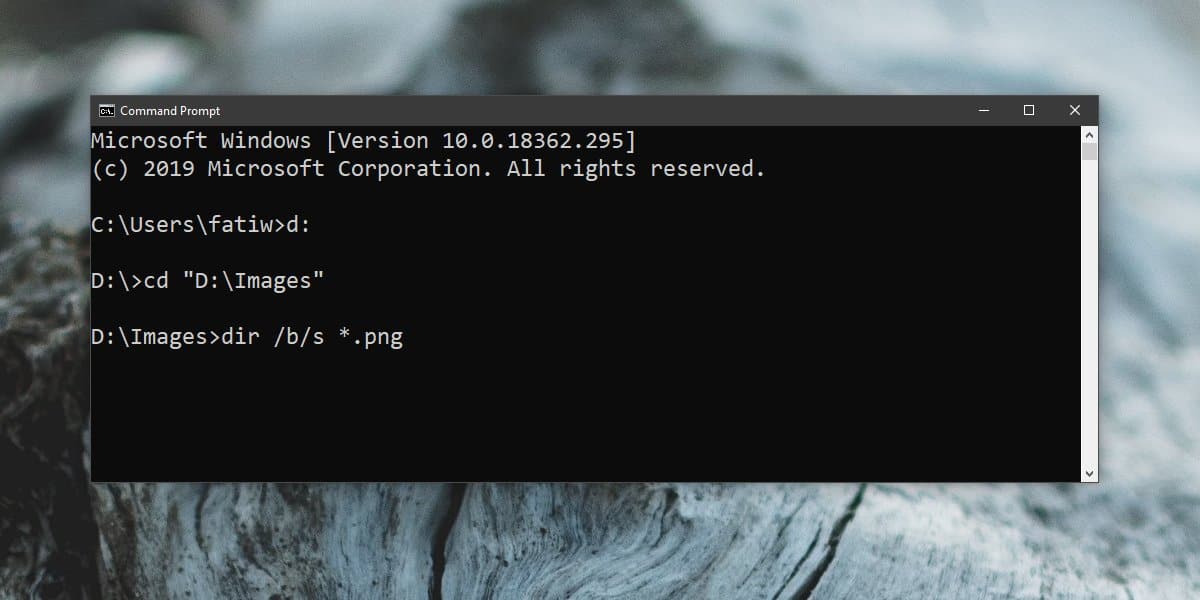
Горната команда ще търси всички PNG файлове втекущата директория и нейните подпапки. Превключвателят / s казва на командата да включва подпапки, а превключвателят / b показва файлове, без да включва метаданни, което прави списъка лесен за четене.
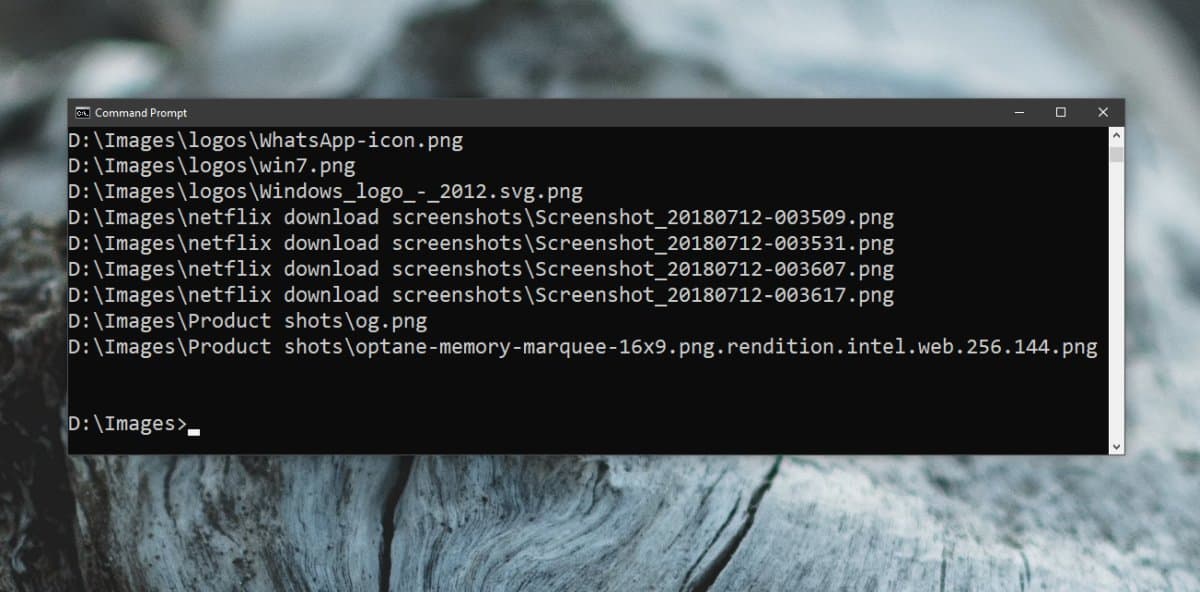
Търсете файлове по име
За да търсите файлове по име, използвайте следната команда;
Синтаксис
dir *file_name*.* /s
пример
dir *arrow*.* /s
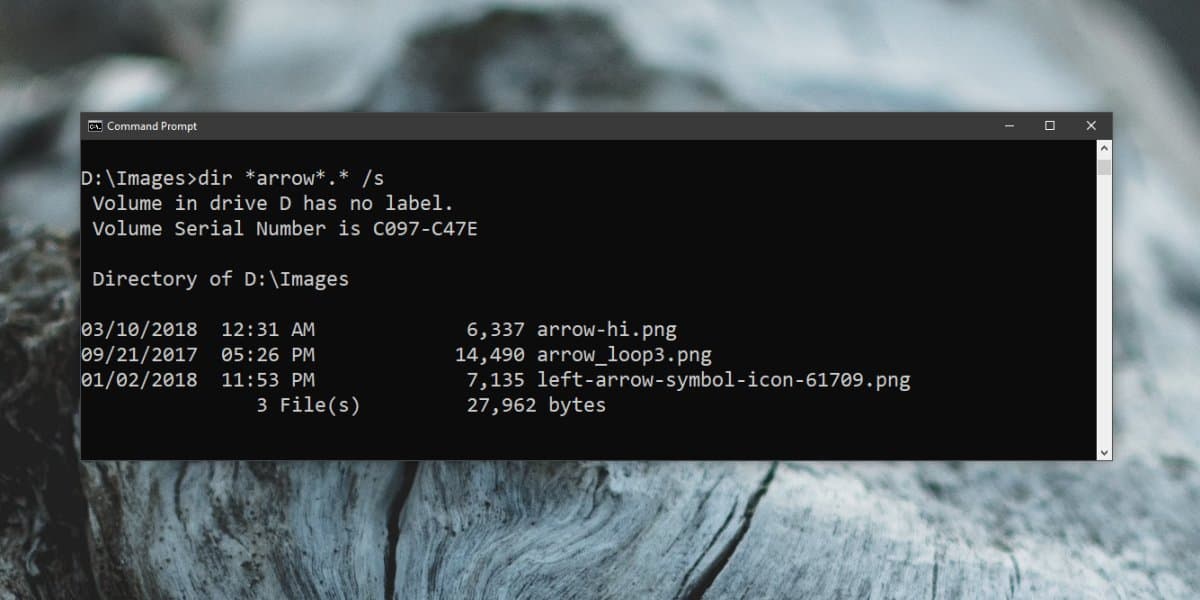
Горната команда ще търси всички файлове, коитосъвпадат с името на файла, което сте въвели, независимо от типа на файла. Ако искате да стесните търсенето надолу по тип файл, въведете разширението на файла след периода.
пример
dir *arrow*.jpg /s
Търсене на папки
За да търсите в папка за подпапки, използвайте следната команда;
Синтаксис
dir "Name of folder to search" /AD /b /s
пример
dir Images /AD /b /s
Не забравяйте, че горната команда ще търси впапка, която въвеждате за под-директории. Ако искате да търсите в друга папка, използвайте командата cd, за да се придвижите до мястото, където се намира папката, и след това изпълнете командата.
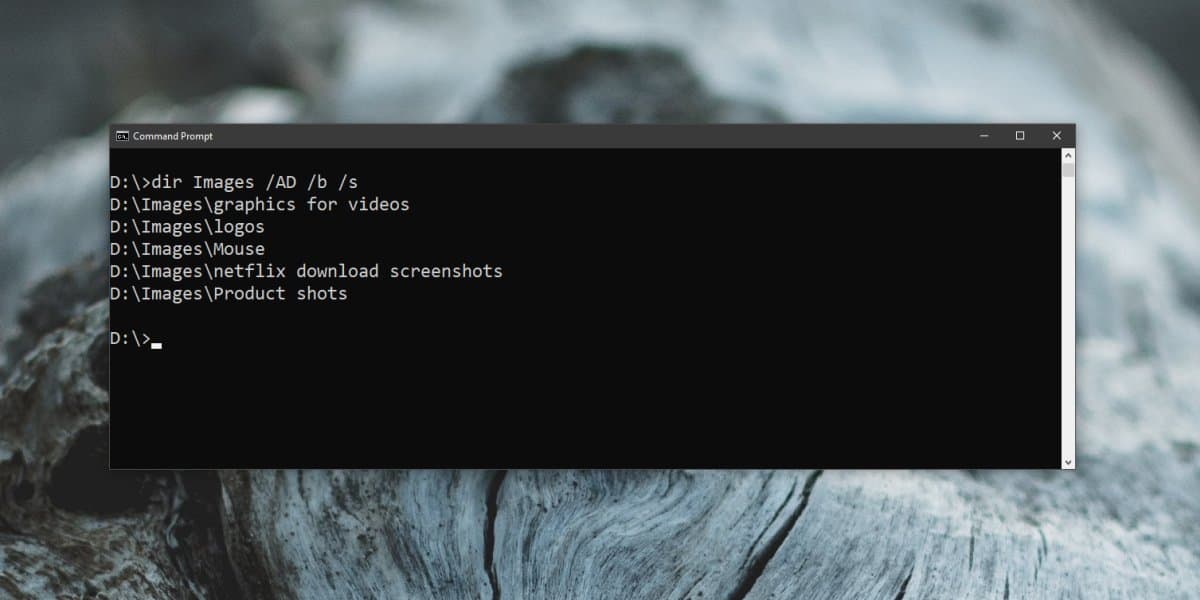
Търсете папка с неизвестно име
Ако не сте сигурни какво е името на дадена папка, можете да използвате следната команда.
Синтаксис
dir /s/b /A:D "D:*partial-name-of-folder*"
пример
dir /s/b /A:D "D:*Stea*"
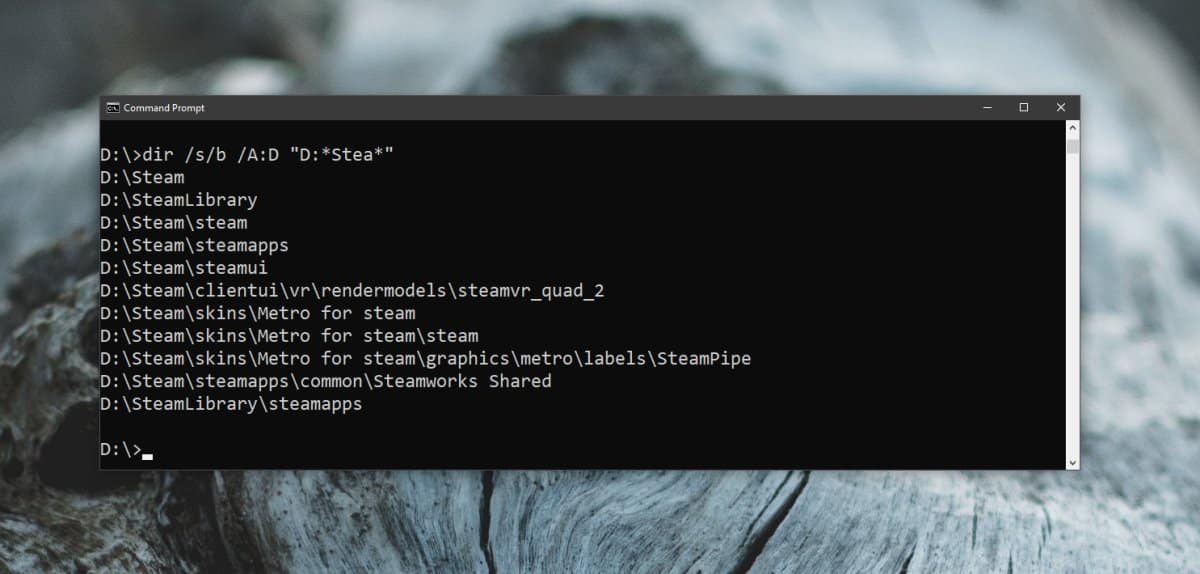













Коментари